Vyskúšate si:
Vytvorenie tabuliek, zjednocovací dotaz, výberový dotaz, formulár s tlačidlami, súhrnnú zostavu.
Zadanie má dve tabuľky, ktoré obsahujú zoznam pobočiek. Napr. samostatné pobočky západ a tiež samostatné východ. Tretia tabuľka obsahuje denné tržby pre jednotlivé pobočky. Výsledkom bude sumárne zobrazenie tržieb pre každú pobočku tak, aby boli viditeľné len polia názov pobočky, dátum a tržba. Taktiež bude potrebné zabezpečiť zobrazenie tržieb podľa rozsahu dátumov od - do. Prípravná fáza
V prvej fáze je potrebné vytvoriť požadované tabuľky a naplniť ich testovacími údajmi. V Access 2010 môžete vytvoriť tabuľku viacerými spôsobmi. Na páse s nástrojmi Vytvoriť kliknite na Návrh tabuľky. V zobrazenom okne zadajte názvy polí a dátové typy: Identifikacia > číslo, Filialka_Z > Text. Tabuľku uložte ako T_Filialky_Z. Doplňte zhruba 3 záznamy s ID číslami od 1 a mestami. Rovnako vytvorte aj druhú tabuľku, len zmeňte názvy a namiesto písmena „z" dajte „ v". Doplňte 2-3 záznamy s ID číslami od 10 a mestami. Tretia tabuľka bude obsahovať polia Identifikacia > Automatické číslo, Filialka > číslo, datum_predaja > krátky dátum a obrat > mena . Doplňte záznamy aj do tejto tabuľky a číslo filiálky zadajte také aké sú dostupné v predchádzajúcich dvoch tabuľkách. Prvá fáza je hotová a obsahuje testovacie údaje, ktoré bude treba spracovať.
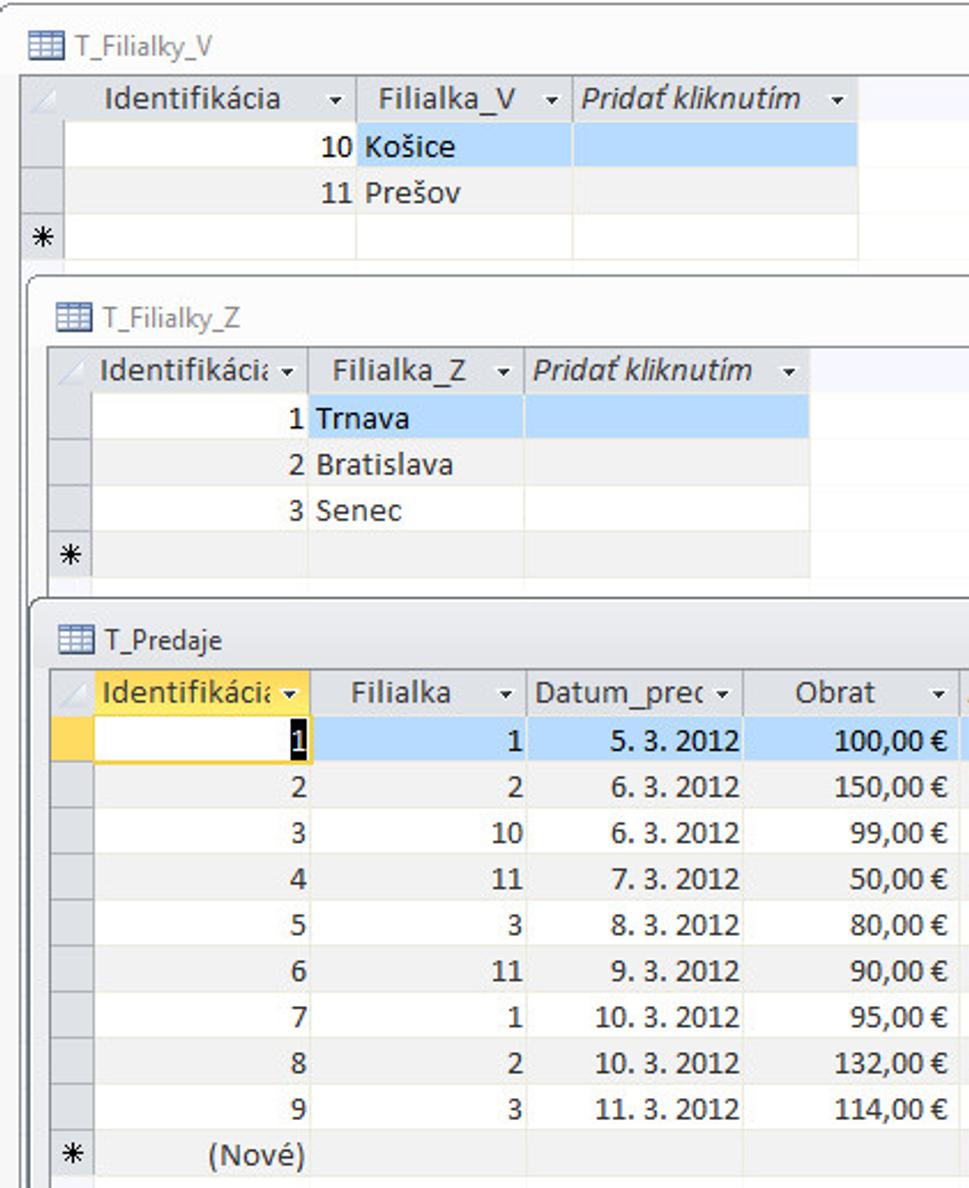
Ďalšie úkony
Druhá fáza sa týka vytvorenia zjednocovacieho dotazu, ktorý zobrazí názvy filiálky z dvoch rôznych tabuliek v jednom poli (stĺpci). Takýto dotaz nie je možné naklikať a dá sa len napísať. Na páse s nástrojmi Vytvoriť kliknite na Návrh dotazu a v zobrazenom okne na výber tabuliek kliknite na Zavrieť. Na kontextovej záložke Nástroje dotazov > Návrh kliknite na príkaz Zjednocovací. Toto prepne na Zobrazenie SQL, kde bude potrebné vypísať SQL kód, ktorý zjednotí údaje z dvoch tabuliek. Dotaz uložte napr. pod názvom D_filialky_spolu.
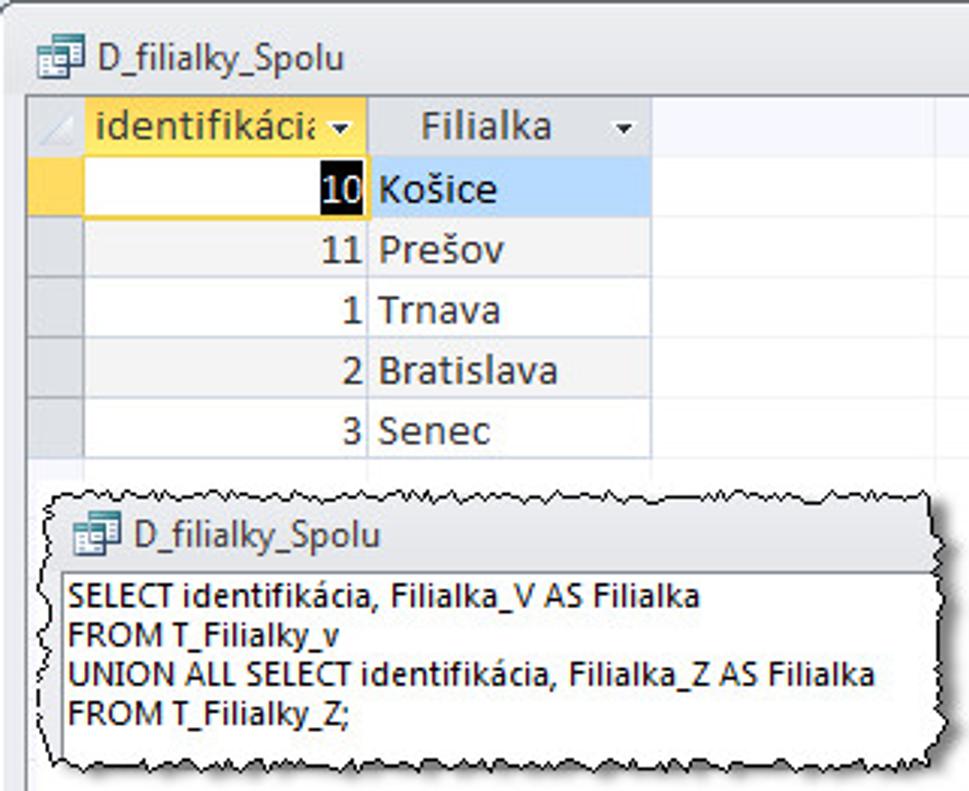
Po vytvorení SQL kódu kliknite na červený výkričník aby ste skontrolovali či výsledné údaje sú v poriadku. V ďalšom kroku vytvoríte nový dotaz, ktorý bude obsahovať údaje z tabuľky predaje a zo zjednocovacieho dotazu. Kliknite na príkaz Návrh dotazu a pridajte požadovanú tabuľku T_Predaje a dotaz D_filialky_spolu. Následne v hornej časti návrhu spravte prepojenie poľa Filialka z tabuľky predajov a poľa Identifikácia zo zjednocovacieho dotazu. Pridajte požadované polia, ktoré chcete zobraziť. Dotaz uložte pod vhodným názvom, napr. D_Filialky_vsetko. Po ďalších úkonoch bude potrebné do dotazu ešte pridať dátumové kritéria s parametrom odkazujúcim na pole formulára.
Ďalšie úkony sa týkajú vytvorenia úvodného formuláru, ktorý bude obsahovať polia na zadanie rozsahu dátumov od - do. Na páse s nástrojmi Vytvoriť kliknite na Prázdny formulár. Pridajte textové pole a na hárku jeho vlastností nastavte formát na krátky dátum. Pole môžete aj pomenovať a zmeniť titulok - bude obsahovať začiatočný dátum. Rovnako spravte aj druhé pole, ktoré bude obsahovať konečný dátum rozsahu. Formulár uložte pod vhodným názvom a ponechajte ho otvorený.
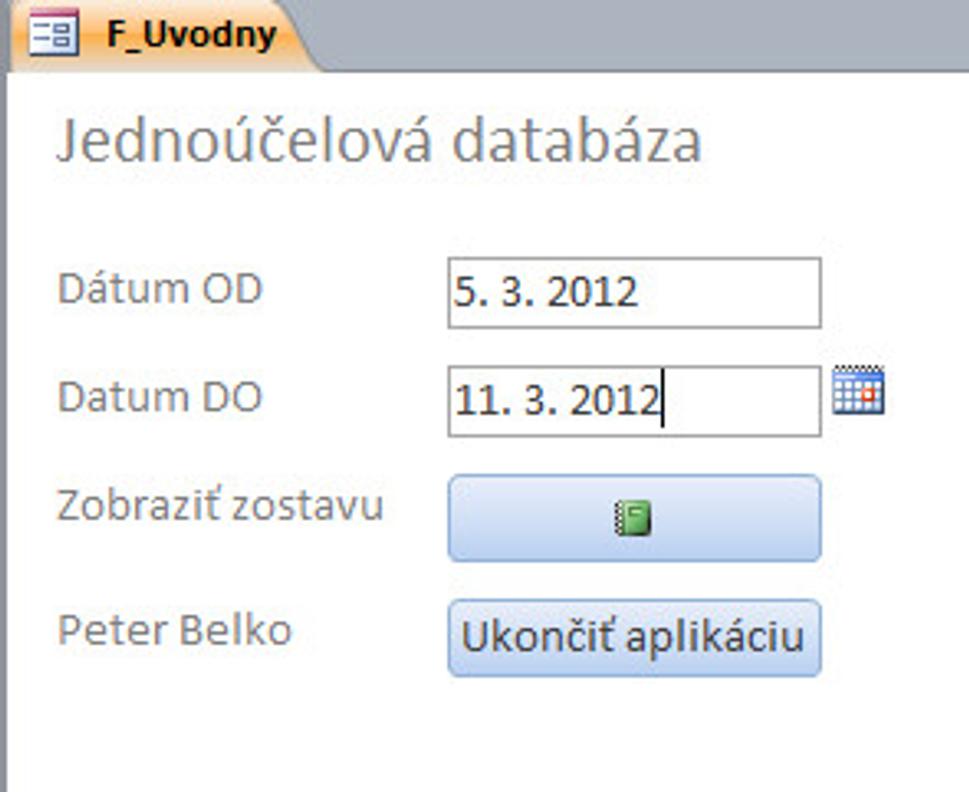
Vráťte sa k dotazu D_Filialky_vsetko, kde zadajte v poli dátumu kritérium odkazujúce na polia vo formulári tak, že dátum od bude väčší ako zadaný a dátum do bude menší ako zadaný. Tým sa vytvorí požadovaný rozsah. Takéto kritérium je jazykovo závislé, pretože v Slovenskej verzii Access je použité v odkaze Formuláre ale v Českej verzii je Formuláře.
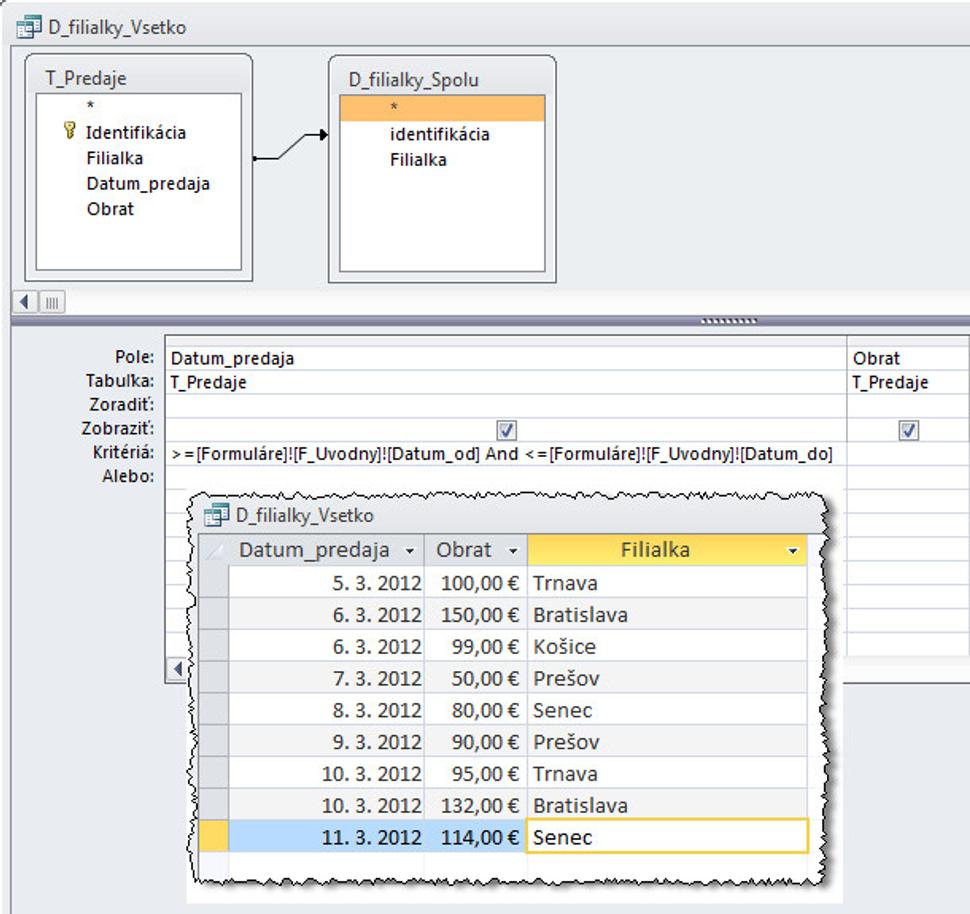
Výsledne to bude slúžiť na zobrazovanie predajov v rozsahu dátumov od - do, ktoré používateľ zadá v tomto úvodnom formulári. Ten bude obsahovať po vytvorení zostavy aj príkazové tlačidlo práve na otváranie tejto zostavy. Neskôr ho pridáte pomocou sprievodcu príkazovým tlačidlom. Uložte zmeny a vytvorte pomocou sprievodcu zostavu, ktorá bude obsahovať údaje z dotazu D_Filialky_vsetko. V sprievodcovi nastavte možnosti zoskupenia na mesto a súčet pre pole obratu. Uložte zostavu pod názvom S_Filialky_vsetko. Otvorte úvodný formulár a zadajte rozsah dátumov. Následne otvorte alebo aktualizujte zobrazenie zostavy, ktorá by mala obsahovať len údaje v rozmedzí oboch zadaných dátumov. Postup si môžete pozrieť aj v krátkom videu.
V tomto popise ste si mohli v krátkosti pozrieť možnosti vytvorenia tabuliek, dotazov, formulára a zostavy. V reálnej databáze by boli aj ďalšie objekty a nastavenia. Napr. overovanie rozsahu dátumov tak, aby nebol prvý väčší ako druhý, príp. kontrola či sú zadané obidva a pod. Popísaný postup nie je pre úplných začiatočníkov v Access, nakoľko niektoré úkony predpokladám, že ovládate a nepopisujem ich detailne. :)
Využívate vo vašich databázach často zjednocovacie dotazy?






